FaceTime は、愛する人と連絡を取り合ったり、一緒にいないときに重要な瞬間を共有したりするためのツールとして長い間人気がありました。 また、企業にとっては、仮想会議を主催するアプリの人気が高まっています。
関連書籍:
- iOS 17の新機能は何ですか?
- iPhoneにiOS 17をダウンロードする方法
- FaceTime 通話が失敗しましたか? 修正方法は次のとおりです
- iOS 17: ライブボイスメールとは何ですか? どのように使用できますか?
- iPhoneでFaceTimeの着信設定を変更する方法
iOS 17 では、他の人が電話に出なかった場合にメッセージを録音して見ることができるようになります。 しかし、どのような種類のメッセージを録音できるのでしょうか。また、そもそもどのように録音するのでしょうか? 今日は、これら両方の質問に対する答えを見つけます。
iOS 17のFaceTimeではどのような種類のメッセージを録音できますか?
iOS 17 で FaceTime メッセージを録音する場合、音声メッセージとビデオ メッセージの両方を送信するオプションがあります。 Appleもその中で言及しているように、 iOS 17 プレビュー後者を選択した場合は、カメラ設定をカスタマイズできます。
「ポートレート モードやスタジオ ライトなど、FaceTime で自分を最高に見せるビデオ効果がすべて利用できます。」
iOS 17でFaceTimeメッセージを録音する方法
iOS 17 の FaceTime でメッセージを録音するには、相手が最初の通話に出ないようにする必要があります。 その場合は、次の手順に従って録音メッセージを送信します。
1. FaceTime 画面には 3 つのオプションが表示されます。 もう一度電話してください, 録画映像、 また 近い. 選択する 録画映像.

2. メッセージの録音が開始されるまでのカウントダウンが iPhone で始まります。 これが終わるまで待ちます。
3. カウントダウンが終了したら、メッセージの録音を開始します。 必要に応じて、右下のアイコンを使用してカメラを反転できます。
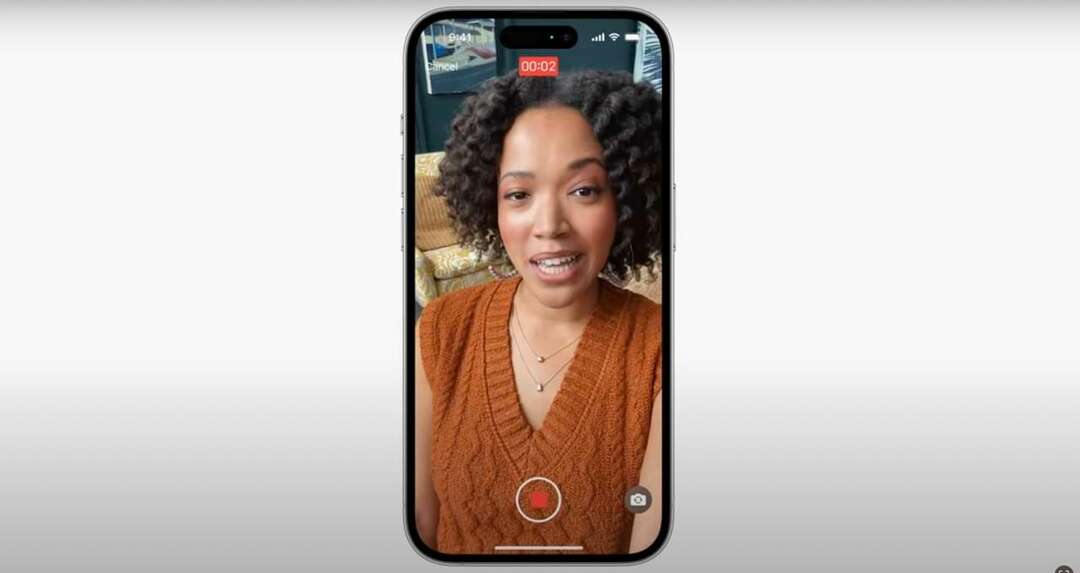
4. ビデオの録画が終了したら、 ストップ ボタンをクリックして受信者に送信します。
FaceTime メッセージを受信するには、受信者が iOS 17 または別の形式の Apple の 2023 年秋のソフトウェア アップデートをデバイスにダウンロードする必要があることに注意してください。
iOS 17 の FaceTime で連絡している理由を他の人が理解しやすくする
FaceTime でメッセージを録音すると、重要な最新情報を他の人に簡単に送信できるようになります。 何か大きなことが起こった場合は、何が起こっているかをすぐに共有し、受信者が都合の良い時間に折り返し電話できるようにするオプションもあります。
iOS 17 で FaceTime メッセージを録音する場合、あまり多くのことを行う必要はありません。 また、準備が整っていることを確認するためのカウントダウンも表示されます。また、実際の FaceTime 通話のようにいくつかのカメラを追加したい場合は、カメラのカスタマイズ オプションも表示されます。

ダニーは、10 年以上 Apple 製品を使用しているフリーライターです。 彼はウェブ上で最大のテクノロジー出版物のいくつかに執筆しており、独自の道を切り開く前は社内ライターとして働いていました。 ダニーは英国で育ちましたが、現在はスカンジナビアを拠点にテクノロジーについて執筆しています。